u盘坏了怎么修复,小编教你怎么修复
如果我们在使用U盘发现U盘损坏了该怎么呢?有些时候是因为插了一些有问题的电脑把U盘搞坏了,有时候是因为中毒导致U盘插电脑没反应了,U盘里面的资料导出需要插进电脑操作,其实遇到这种问题不用着急,下面,小编就来跟大家分享修复损坏U盘的操作方法。
我们在U盘使用的过程中,都会遇到因为一些执行卸载操作不彻底,或者由于错误操作,从而导致u盘损坏的情况。如果U盘损坏是不是就意味着U盘不能够使用了呢?其实并非如此,下面小编给大家介绍一种快速修复损坏U盘的方法,让你们的U盘能够再次可以使用。
u盘坏了怎么修复
下载U盘文件恢复软件:Smart Flash Recovery免费的文件恢复软件。

u盘图-1
输入需要救援的储存媒体,让软件自动搜寻。
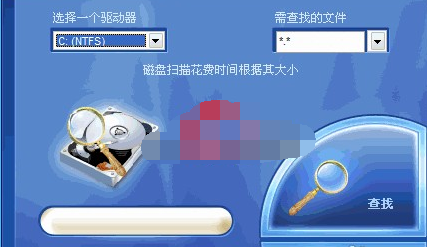
u盘图-2
选择恢复。
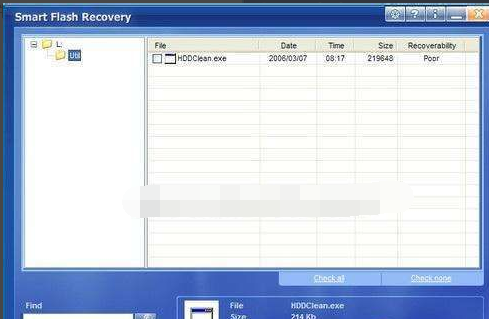
u盘坏了图-3
方法2:
(文件恢复却打不开时可用)
对原文件进行备份,以防止修复失败丢失数据所用。
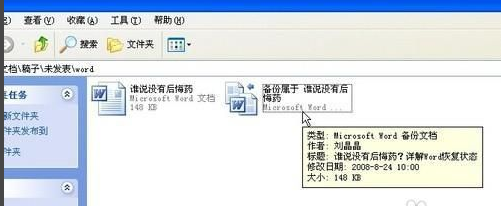
u盘坏了图-4
下载安装“EasyRecovery Professional”
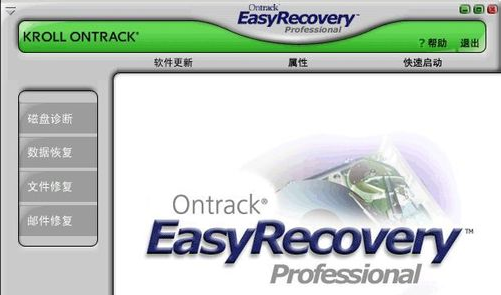
修复图-5
打开软件,选择FILE REPAIR.
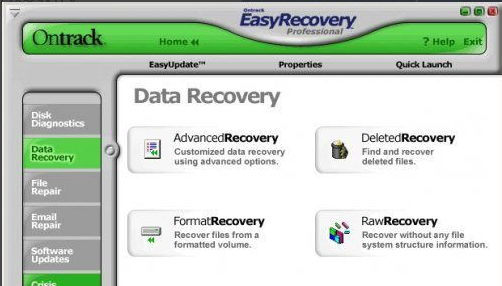
修复u盘图-6
点击WORD REPAIR.
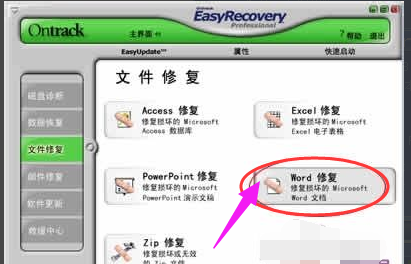
u盘坏了图-7
找到要修复的文件,进行修复。
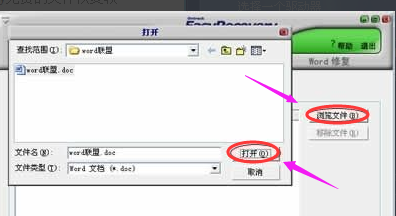
修复u盘图-8
生成“原文件名_BAK.DOC”的恢复文件

修复图-9
相关阅读
- 天天p图武媚娘妆怎么用
- 无线路由器ping不稳定的解决方法
- 压缩文件不能打开显示无法找到应用程序怎么解决
- 云麦好轻 min体脂称怎么用?
- 2016放假安排公布 春节2月7日至13日放假
- e租宝是非法集资吗 e租宝的钱还能拿回来吗
- qq8.0体验版发布 qq8.0怎么样
- 百度VIP返利是真的吗 百度VIP返利是真是假
- 携程云抢票怎么样 携程云抢票会不会成功 靠谱吗
- 麻蜜网真的可以返利吗 麻蜜网怎么返利
《u盘坏了怎么修复,小编教你怎么修复》由网友“陈莹竹”推荐。
转载请注明:http://www.modouwifi.com/jiaocheng/052441W042021.html